
Photoshop / レトロ印刷風の加工をする方法
お世話になります。最近レトロな印刷、リソグラフにハマっている現役グラフィックデザイナーのsenatsuです。
今回は、昔ながらのインクや活版印刷したような、Photoshopでレトロ印刷風の加工をする方法になります。
リソグラフで行うレトロ印刷への発注などは、仕上がりを想像できる経験がものをいいますが、Photoshopで事前に確認できれば鬼に金棒です。
合わせて簡単なパターンの作り方も学べます。
それでは早速、どうぞ~。
サンプル画像1 サンプル画像2 サンプル画像3
(こちらをDLして、Photoshopで開いてください。)
【 1 】画像を配置する

ここではサンプル画像1を開いて、サンプル画像2,3
それぞれ切り抜きをしたものを配置します。
少し切り抜きが難しい素材なので、各自やりやすいものや、作りたいもので進めても、大丈夫です。
【 2 】赤いインクを乗せる

インクの色を決めましょう。
レイヤーパネル>新規色調補正レイヤーを作成>グラデーションマップをクリックします。
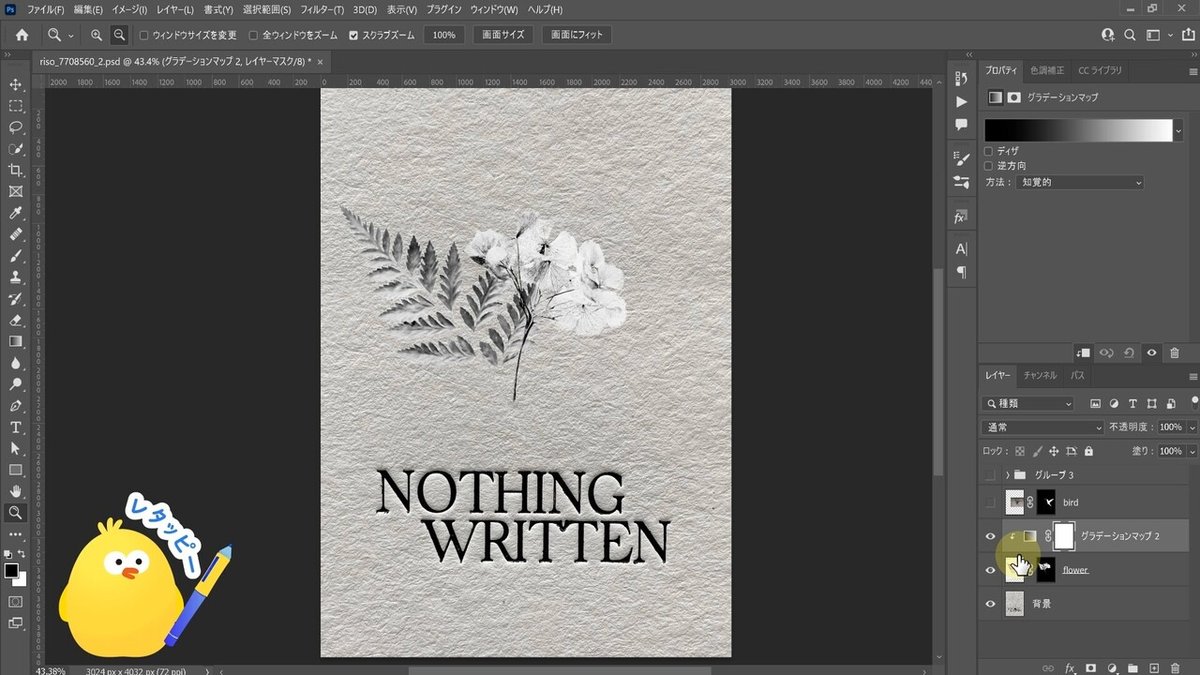
素材のレイヤーにクリッピングマスクをしてください。
レイヤー間でAltを押しながらをクリックします。
ここまで御覧頂き、誠にありがとうございます。 サポートして頂いた資金は、photoshopやillustratorの月額使用料、素材費用など、大切に使わせて頂きます。

